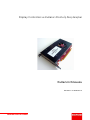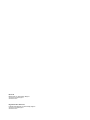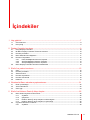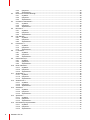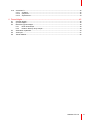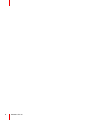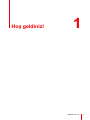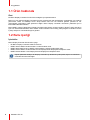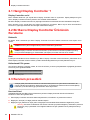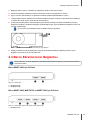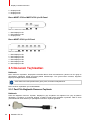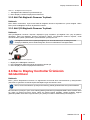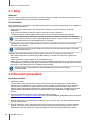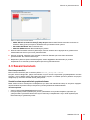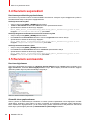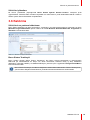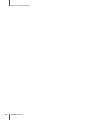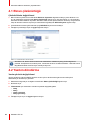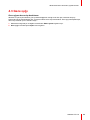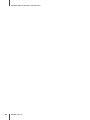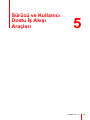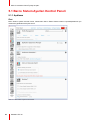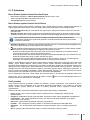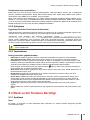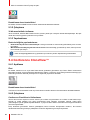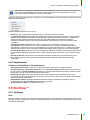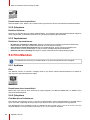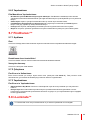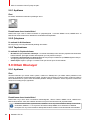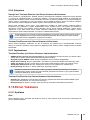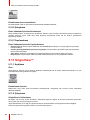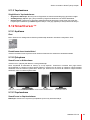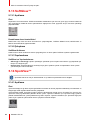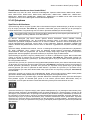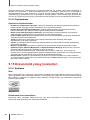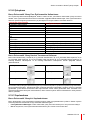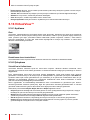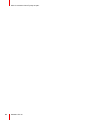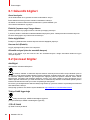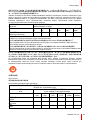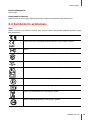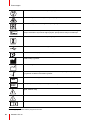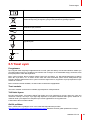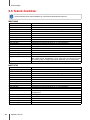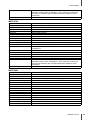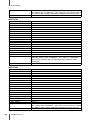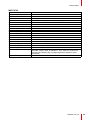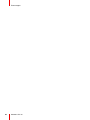ENABLING BRIGHT OUTCOMES
Windows 7 ve Windows 10
Kullanım Kılavuzu
Display Controller ve Kullanıcı Dostu İş Akışı Araçları

Registered office: Barco NV
President Kennedypark 35, 8500 Kortrijk, Belgium
www.barco.com/en/support
www.barco.com
Barco NV
Beneluxpark 21, 8500 Kortrijk, Belgium
www.barco.com/en/support
www.barco.com

3K5905271TR /18
1 Hoş geldiniz!..................................................................................................................................................................................................7
1.1 Ürün hakkında .....................................................................................................................................................................................8
1.2 Kutu içeriği .............................................................................................................................................................................................8
2 Display Controller kurulumu...........................................................................................................................................................9
2.1 Hangi Display Controller ?.........................................................................................................................................................10
2.2 Bir Barco Display Controller Ürününün Kurulumu........................................................................................................10
2.3 Kurulum prosedürü ........................................................................................................................................................................10
2.4 Barco Ekranlarınızın Bağlantısı.............................................................................................................................................. 11
2.5 Donanım Teçhizatları....................................................................................................................................................................12
2.5.1 Pasif Tek Bağlantılı Donanım Teçhizatı..........................................................................................................12
2.5.2 Aktif Tek Bağlantılı Donanım Teçhizatı ...........................................................................................................13
2.5.3 Aktif Çift Bağlantılı Donanım Teçhizatı............................................................................................................13
2.6 Barco Display Controller Ürününün Gönderilmesi .......................................................................................................13
3 Sürücü ve yazılım kurulumu........................................................................................................................................................15
3.1 Giriş.........................................................................................................................................................................................................16
3.2 Kurulum prosedürü ........................................................................................................................................................................16
3.3 Sessiz kurulum.................................................................................................................................................................................17
3.4 Kurulum seçenekleri......................................................................................................................................................................18
3.5 Kurulum sonrasında ......................................................................................................................................................................18
3.6 Kaldırma...............................................................................................................................................................................................19
4 Windows’ta Barco ekranların yapılandırması............................................................................................................21
4.1 Ekran çözünürlüğü .........................................................................................................................................................................22
4.2 Yazılım döndürme...........................................................................................................................................................................22
4.3 Gece ışığı ............................................................................................................................................................................................23
5 Sürücü ve Kullanıcı Dostu İş Akışı Araçları .................................................................................................................25
5.1 Barco Sistem Ayarları Kontrol Paneli...................................................................................................................................26
5.1.1 Açıklama ..........................................................................................................................................................................26
5.1.2 Çalıştırma ........................................................................................................................................................................27
5.1.3 Kullanıcı Dostu İş Akışı Araçlarının sürüm bilgileri ..................................................................................28
5.1.4 Kullanıcı Dostu İş Akışı Araçlarının Uyumluluğu.......................................................................................28
5.2 Uygulama Görünüm Yöneticisi................................................................................................................................................28
5.2.1 Açıklama ..........................................................................................................................................................................28
İçindekiler

K5905271TR /184
5.2.2 Çalıştırma ........................................................................................................................................................................29
5.2.3 Yapılandırma .................................................................................................................................................................29
5.3 Renk ve Gri Tonlama Derinliği.................................................................................................................................................29
5.3.1 Açıklama ..........................................................................................................................................................................29
5.3.2 Çalıştırma ........................................................................................................................................................................30
5.3.3 Yapılandırma .................................................................................................................................................................30
5.4 Conference CloneView™...........................................................................................................................................................30
5.4.1 Açıklama ..........................................................................................................................................................................30
5.4.2 Çalıştırma ........................................................................................................................................................................30
5.4.3 Yapılandırma .................................................................................................................................................................31
5.5 DimView™..........................................................................................................................................................................................31
5.5.1 Açıklama ..........................................................................................................................................................................31
5.5.2 Çalıştırma ........................................................................................................................................................................32
5.5.3 Yapılandırma .................................................................................................................................................................32
5.6 Film Mandalı ......................................................................................................................................................................................32
5.6.1 Açıklama ..........................................................................................................................................................................32
5.6.2 Çalıştırma ........................................................................................................................................................................32
5.6.3 Yapılandırma .................................................................................................................................................................33
5.7 FindCursor™.....................................................................................................................................................................................33
5.7.1 Açıklama ..........................................................................................................................................................................33
5.7.2 Çalıştırma ........................................................................................................................................................................33
5.7.3 Yapılandırma .................................................................................................................................................................33
5.8 I-Luminate™......................................................................................................................................................................................33
5.8.1 Açıklama ..........................................................................................................................................................................34
5.8.2 Çalıştırma ........................................................................................................................................................................34
5.8.3 Yapılandırma .................................................................................................................................................................34
5.9 Ortam Okunuyor..............................................................................................................................................................................34
5.9.1 Açıklama ..........................................................................................................................................................................34
5.9.2 Çalıştırma ........................................................................................................................................................................35
5.9.3 Yapılandırma .................................................................................................................................................................35
5.10 Ekran Yakalama...............................................................................................................................................................................35
5.10.1 Açıklama ..........................................................................................................................................................................35
5.10.2 Çalıştırma ........................................................................................................................................................................36
5.10.3 Yapılandırma .................................................................................................................................................................36
5.11 SingleView™.....................................................................................................................................................................................36
5.11.1 Açıklama ..........................................................................................................................................................................36
5.11.2 Çalıştırma ........................................................................................................................................................................36
5.11.3 Yapılandırma .................................................................................................................................................................37
5.12 SmartCursor™ .................................................................................................................................................................................37
5.12.1 Açıklama ..........................................................................................................................................................................37
5.12.2 Çalıştırma ........................................................................................................................................................................37
5.12.3 Yapılandırma .................................................................................................................................................................37
5.13 SoftGlow™ .........................................................................................................................................................................................38
5.13.1 Açıklama ..........................................................................................................................................................................38
5.13.2 Çalıştırma ........................................................................................................................................................................38
5.13.3 Yapılandırma .................................................................................................................................................................38
5.14 SpotView™.........................................................................................................................................................................................38
5.14.1 Açıklama ..........................................................................................................................................................................38
5.14.2 Çalıştırma ........................................................................................................................................................................39
5.14.3 Yapılandırma .................................................................................................................................................................40
5.15 Dokunmatik yüzey hareketleri .................................................................................................................................................40
5.15.1 Açıklama ..........................................................................................................................................................................40
5.15.2 Çalıştırma ........................................................................................................................................................................41
5.15.3 Yapılandırma .................................................................................................................................................................41

5K5905271TR /18
5.16 VirtualView™.....................................................................................................................................................................................42
5.16.1 Açıklama ..........................................................................................................................................................................42
5.16.2 Çalıştırma ........................................................................................................................................................................42
5.16.3 Yapılandırma .................................................................................................................................................................43
6 Önemli bilgiler...........................................................................................................................................................................................45
6.1 Güvenlik bilgileri...............................................................................................................................................................................46
6.2 Çevresel bilgiler ...............................................................................................................................................................................46
6.3 Mevzuata uygunluk bilgisi..........................................................................................................................................................48
6.3.1 Ekran Kontrolörleri......................................................................................................................................................48
6.3.2 Kullanıcı Dostu İş Akışı Araçları .........................................................................................................................48
6.4 Sembollerin açıklaması...............................................................................................................................................................49
6.5 Yasal uyarı ..........................................................................................................................................................................................51
6.6 Teknik özellikler................................................................................................................................................................................52

K5905271TR /186

K5905271TR /188
1.1 Ürün hakkında
Özet
Bu Barco Display Controller ürününü tercih ettiğiniz için teşekkür ederiz!
Barco’nun son teknoloji Display Controller ürünleri, günümüzün tıbbi görüntüleme uygulamaları için gereken
performans, kalite ve stabiliteyi sunar. Güçlü kartlar ultra hızlı ve kesintisiz görüntü yükleme ve her
çözünürlükte görüntülerin grafik işlemesini sağlar. Barco Display Controller ürününüzü yüklemek için bu
kılavuzdaki talimatları kullanın.
Barco MXRT Yazılım Paketi Barco Display Controller sürücüsünü ve Barco Kullanıcı Dostu İş Akışı Araçlarını
içerir. Bu kılavuzdaki talimatlar, Barco MXRT Yazılım Paketini nasıl indirip yükleyeceğinizi ve Kullanıcı Dostu
İş Akışı Araçlarını nasıl kullanacağınızı gösterir.
1.2 Kutu içeriği
İçindekiler
Barco Display Controller ürününüzün içeriği:
• Bu Barco Display Controller Kullanım Kılavuzu
• MXRT-7600 ve MXRT-8700 ile birlikte 1 uzatma braketi verilir.
• MXRT-2600, MXRT-2700 ve MXRT-4700 ile birlikte 1 düşük profilli braket verilir.
• MXRT-2700 ve MXRT-4700 ile birlikte 2 mini-DisplayPort’tan DisplayPort’a adaptörü verilir.
• MXRT-8700 ile birlikte 4 mini-DisplayPort’tan DisplayPort’a adaptörü verilir.
Orijinal paketinizi saklayın. Bu Display Controller için tasarlanmış olan paket, taşıma ve muhafaza
sırasında ideal koruma sağlar.
Hoş geldiniz!

K5905271TR /1810
2.1 Hangi Display Controller ?
Display Controller serisi
Barco medikal ekranınız çok sayıda Barco Display Controller kartı ile uyumludur. Sipariş detaylarına göre
ekran, Display Controller ürünü ile ya da bu ürün olmadan teslim edilebilir.
Bir Barco Display Controller kurulumunu yapacağınızda lütfen bu bölümdeki kurulum talimatlarını takip edin.
Barco ekranlar, sınırlı sayıda Barco dışı ekran kontrolörü ile uyumludur. Barco dışı bir ekran kontrolörünün
kurulumunu yapacağınızda lütfen bununla ilgili dokümanlara danışın.
2.2 Bir Barco Display Controller Ürününün
Kurulumu
Rehberlik
Bu bölüm ekran sisteminiz için Barco Display Controller ürününün fiziksel kurulumunu size baştan sona
açıklar.
UYARI: Kurulum yalnızca eğitim teknik personel tarafından yapılmalıdır.
UYARI: Display Controller ürününün ele alınması ya da kurulumu sırasında topraklamaya sahip,
koruyucu ESD bilekliğini giyin. Elektrostatik yük Display Controller ürününe zarar verebilir.
Özet
İş istasyonunuzda Barco Ekran Sisteminiz için Barco Display Controller ürününü/ürünlerini yüklemeden önce
lütfen Display Controller ürünleri ve PCIe yuvaları hakkında bilgi edinmek için birkaç dakikanızı ayırın.
Kullanılacak PCIe yuvası
Her bir Barco Display Controller modeli, bir PCIe X16 Gen3 yuvasına yerleştirilmelidir. Aşağıdaki görüntüde
PCIe X16 yuvası gösterilmektedir.
Resim 2–1 PCIe X16 yuvası
2.3 Kurulum prosedürü
Yerleşik grafik çözümleri barındıran bir ana kart kullanıyorsanız ve çoklu ekran kurulumunun bir
parçası olarak bunu kullanmayı düşünmüyorsanız, ya bilgisayarın Sistem Kurulum hizmeti (BIOS)
üzerinden ya da Windows aygıt yöneticisinden devre dışı bırakın.
Kurulum Süreci
Aşağıdaki talimatlar size Barco Ekran Sisteminiz için Barco Display Controller ürününün/ürünlerinin
kurulumunu adım adım gösterecektir.
1. Eski Display Controller ürününüzü kullanmayacaksanız, sürücülerini ve yazılımlarını kaldırın.
2. Bilgisayarı, ekran(lar)ı ve diğer periferik cihazları kapatın.
3. Bilgisayarın güç kablosunun fişini çekin ve bilgisayarın arkasındaki bütün kabloların bağlantısını çıkarın.
Warning: Ana karta verilebilecek olası hasarı önlemek için periferik bağlantıyı kesmeden ya da ana
karttan bir parça çıkarmadan önce bağlantı kablosunun fişini çektikten sonra yaklaşık 20 saniye
bekleyin.
Display Controller kurulumu

11K5905271TR /18
4. Bilgisayar kılıfını çıkarın. Talimatlar için bilgisayarın kullanım kılavuzuna bakın.
5. Gerekirse, bilgisayarınızdaki tüm ekran kontrolörlerini sökün ya da gevşetin ve çıkarın.
6. Uygun yuvanın yerini belirleyin ve gerekirse metal arka plaka kapak/kapaklarını çıkarın.
7. Yuvalar ile Barco Ekran Sisteminiz için kullanılacak Barco Display Controller ürününü/ürünlerini hizalayın
ve kartlar tam olarak yerine oturana kadar sıkıca bastırın.
8. İş istasyonu tedarikçisinden edinebileceğiniz güç kablosunu Display Controller üzerindeki 6 pimli güç
bağlantısına bağlayın. Kabloların bilgisayar içindeki başka hiçbir şeye müdahale etmediğinden emin olun
(örneğin soğutma fanı).
Tip: Bu adım yalnızca MXRT-7600 ve MXRT-8700 için geçerlidir.
Resim 2–2 MXRT-7600 ve MXRT-8700 kontrolörleri için güç bağlantısı.
9. Display Controller ürününü vidalayarak ya da sıkıca bastırarak sabitleyin. Bilgisayar kılıfının yerini
değiştirin ve güvenli bir yerde muhafaza edin.
2.4 Barco Ekranlarınızın Bağlantısı
Ekran kurulumu ve sinyal bağlantısı hakkında detaylı bir tanıma erişmek için lütfen Ekran Kullanıcı
Kılavuzuna bakın.
Barco MXRT-2600 için IO-Panel
Resim 2–3 MXRT-2600
1. DisplayPort #1
2. DisplayPort #2
Barco MXRT-5600, MXRT-6700 ve MXRT-7600 için IO-Panel
Resim 2–4 MXRT-5600, MXRT-6700, MXRT-7500 ve MXRT-7600
1. DisplayPort #1
Display Controller kurulumu

K5905271TR /1812
2. DisplayPort #2
3. DisplayPort #3
4. DisplayPort #4
Barco MXRT-2700 ve MXRT-4700 için IO-Panel
Resim 2–5 MXRT-2700 ve MXRT-4700
1. Mini DisplayPort #1
2. Mini DisplayPort #2
3. DisplayPort #1
Barco MXRT-8700 için IO-Panel
Resim 2–6 MXRT-8700
1. Mini DisplayPort #1
2. Mini DisplayPort #2
3. Mini DisplayPort #3
4. Mini DisplayPort #4
5. Mini DisplayPort #5
6. Mini DisplayPort #6
2.5 Donanım Teçhizatları
Hakkında
Barco donanım teçhizatları, DisplayPort konektörlü Barco Ekran Kontrolörlerinin yalnızca bir DVI girişi ile
görüntüleme yapmasına olanak tanıyacak şekilde tasarlanmıştır. Tüm güncel Barco ekranlar, doğrudan
DisplayPort bağlantılarını desteklemektedir.
Video kablosunun dönüştürülmesine gerek yoksa, bu bölümü atlayabilirsiniz.
Barco donanım teçhizatları ayrıca satılmaktadır.
2.5.1 Pasif Tek Bağlantılı Donanım Teçhizatı
Hakkında
Pasif Tek Bağlantılı Donanım Teçhizatı, DisplayPort giriş sinyallerini tek bağlantılı DVI çıkış sinyallerine
dönüştürür. Tüm Barco gri tonlamalı ekranlar ve 2MP’ye kadar renkli modellerle uyumludur. 3MP ve üzeri
çözünürlüklerde renkli ekranlar için Çift Bağlantılı Donanım Teçhizatı gereklidir.
Display Controller kurulumu

13K5905271TR /18
Resim 2–7 Tek Bağlantılı donanım teçhizatı
1. Tek Bağlantılı DVI kablosunu görüntülemek için
2. Barco Display Controller DisplayPort konektörüne
2.5.2 Aktif Tek Bağlantılı Donanım Teçhizatı
Hakkında
Barco Ekran Kontrolörleri, üçüncü taraf aktif tek bağlantılı donanım teçhizatları ile uyumlu değildir. Lütfen
Barco pasif Tek Bağlantılı donanım teçhizatlarını kullanın.
2.5.3 Aktif Çift Bağlantılı Donanım Teçhizatı
Hakkında
Aktif Çift Bağlantılı Donanım Teçhizatı, DisplayPort giriş sinyallerini çift bağlantılı DVI çıkış sinyallerine
dönüştürür. Pasif Tek Bağlantılı donanım teçhizatının aksine, Çift Bağlantılı donanım teçhizatı, renkli
ekranlarda daha yüksek çözünürlüklere (1920x1200’den yüksek) izin verir.
Çift Bağlantılı bir donanım teçhizatıyla bağlanmış bir ekranda kalibrasyon ve kalite güvencesi
amaçlarıyla QAWeb yazılımı kullanılacağında, ekrana bir USB kablosu da bağlanmalıdır.
Resim 2–8 Çift Bağlantılı donanım teçhizatı
1. Bilgisayarın USB bağlantı noktasına
2. DVI Çift Bağlantılı kablo aracılığıyla görüntüleme yapmak için
3. Barco Display Controller DisplayPort konektörüne
2.6 Barco Display Controller Ürününün
Gönderilmesi
Hakkında
Barco, yazılım bileşenlerinin kurulumu ve doğrulaması sonrasında ekran kontrolörlerinin iş istasyonundan
çıkarılması ve gönderim öncesinde orijinal ambalajlarına geri konulmasını önerir.
Barco, ekran kontrolörlerinin iş istasyonuna takılmış şekilde gönderilmesini tavsiye etmemektedir.
Bir kontrolörün iş istasyonu içine monte edilmiş şekilde gönderilmesi gerektiğinde MXRT-7600 ve MXRT-8700
için darbe ve titreşim koruması amaçlı olarak bir uzatma braketi gereklidir. Uzatma braketini aşağıda
gösterilen şekilde monte edin. Doğru kurulum için iş istasyonu kullanıcı dokümantasyonuna başvurun.
Display Controller kurulumu

K5905271TR /1816
3.1 Giriş
Hakkında
Bu bölüm size veya Barco Ekran Sisteminiz veya Barco Display Controller ürününüze/ürünlerinize ait sürücü,
yazılım ve dokümantasyonun kurulumunda rehberlik edecektir.
Ön Gereklilikler
Barco sürücülerinin, yazılımlarının veya dokümantasyonlarının kurulumuna başlamadan önce aşağıdaki ön
gereklilikleri karşılamalısınız:
• İşletim sisteminiz yüklü ve çalışır durumda olmalıdır. Windows 7 (64 bit) ve Windows 10 (64 bit)
desteklenir.
• Yerel yönetici ayrıcalıklarına sahip bir kullanıcı olarak oturum açmış olmalısınız.
• Tüm Barco ekranları, sisteminizdeki uygun Display Controller ürününe/ürünlerine bağlı olmalıdır.
En iyi düzeyde sistem performansı için Barco bir sisteme bir defada en fazla iki sürücü takılmasını
önerir. Yapılandırma için üç sürücü gerektiğinde, Barco Sürücü Yükleyicisi kullanıcıyı sürücülerden
birini kaldırmak üzere bir kartı değiştirmesi için uyaracaktır.
• Sistemde Barco dışı bir kart olduğunda, Barco sürücüsünü yüklemeden önce Barco dışı kontrolörün
sürücüsünü yüklemelisiniz.
Her sürücü kurulumu sonrasında, başka bir sürücünün kurulumuna devam etmeden önce sistemi
yeniden başlatmalısınız.
Aşağıdaki durumlarda Barco Display Controller sistem sürücülerini ve yazılımını kurmanız gerekir:
• Barco Ekran Sisteminiz için ilk defa sisteme Barco Display Controller ürününü/ürünlerini yüklemeniz
sonrasında
• İşletim sisteminizi yenide kurduktan ya da güncelledikten sonra.
• MXRTsürücüsü ve yazılımının daha yeni bir sürümüne yükseltme yapacağınızda, önceki sürümün manuel
olarak kaldırılması gerekmeyecektir. Barco Ürün Kurulum Sihirbazı daha önce yüklenmiş bütün kurulumları
tespit eder ve otomatik olarak kurulumu kaldırma işlemine başlar.
Kurulum diyaloğu, işletim sisteminizin dilinin desteklenmemesi durumunda İngilizce
görüntülenecektir.
3.2 Kurulum prosedürü
Kurulum prosedürü
1. Sisteminizi başlatın.
Yeni bir işletim sistemi kurulumunuz varsa ya da mevcut bir sürücüyü kaldırdıysanız, işletim sistemi,
Windows sürücü mağazasından Barco Display Controller ürünleri için AMD sürücüsü ya da standart bir
VGA sürücüsü olmak üzere bir gelen kutusu sürücüsünü otomatik olarak yükleyebilir. Bunun olması
halinde, işletim sistemi sizden bilgisayarınızı yeniden başlatmanızı isteyecektir; otomatik sürücü yükleme
işleminin sistemi tamamlamak ve yeniden başlatmak üzere yeniden başlatılması için Evet öğesine
tıklayın.
2. Yükleyiciyi kontrolörünüz için Barco genel sitesinden indirin (örneğin;
https://www.barco.com/en/product/mxrt-5600). Barco klasöründe master_setup.exe dosyasına tıklayarak
Barco Ürün Kurulum Sihirbazını başlatın.
3. Kurulum sihirbazının ilk sayfasında lisans anlaşması yer alır. Devam etmek için lisans anlaşmasını kabul
etmeniz gerekmektedir.
4. Kurulum sihirbazının ikinci sayfasında yüklenecek olan ekran kontrolörü sürücüsü ve yazılım bileşenleri
gösterilir. Varsayılan yazılım bileşenlerinin kurulumunu kabul etmek için İleri öğesine tıklayın. Yazılım
bileşenlerini özel olarak seçmek için seçimlerini kaldırmak üzere belirli yazılım bileşenlerine tıklayın.
Sürücü ve yazılım kurulumu

17K5905271TR /18
Resim 3–1 Barco Ürün Kurulum Sihirbazı
• MXRT Sürücü ve Kullanımı Kolay İş Akışı Araçları: Barco MXRT Ekran Kontrolörü sürücüleri ve
Kullanımı Kolay İş Akışı Araçlarının desteklenmesi için birlikte sunulan yazılım
• BarcoMed Self Exam: Barco tanılama aracı
• MediCal QAWeb Aracısı: Barco kalibrasyon yazılımı
5. Daha önceden bir MXRT sürücüsü yüklenmişse, kurulum sihirbazı bunu algılayacak ve gerekli olması
halinde kaldırma süreci boyunca sizi yönlendirecektir.
6. Kurulum sırasında, masaüstü yanıp sönebilir ve Kurulum Sihirbazı penceresi farklı ekranlarda
görüntülenebilir. Bu, beklenen davranıştır.
7. Bileşenlerin yüklenme işlemi tamamlandığında, sistem değişiklikleri tamamlamak için yeniden
başlatılmalıdır ve otomatik yeniden başlatma penceresi görüntülenecektir.
3.3 Sessiz kurulum
Kurulum prosedürü
Barco kurulum klasörüne gidin ve komutu yürütün. master_setup.exe -silent.
Bu işlem komut kabuğundan, Çalıştır komutundan veya bir komut kısayolundan gerçekleştirilebilir. Kurulum
programı, mevcut MXRT kartları, BarcoMed Self Exam programı ve QAWeb (kurulum paketinin bir parçası
olduğunda) için sürücüleri otomatik olarak yükleyecektir.
Sessiz kurulum seçeneklerinin yapılandırılması
Belirli sessiz kurulum davranışlarını özelleştirmek için Barco kök klasöründe setup. ini dosyasını değiştirin.
Yapılandırılabilir seçenekler setup.ini dosyasının [Custom] bölümünde listelenmektedir.
Yeniden başlatma
• setup.ini dosyasında [Custom] bölümünü bulun
• Evet (varsayılan) olarak ayarlanmışsa, yazılım yüklendikten sonra yeniden başlatma yapılması için
yükleyici kullanıcıya istemde bulunacak veya bir zamanlayıcı başlatacaktır. Hayır olarak ayarlanmışsa,
istem/zamanlayıcı gösterilmeyecektir.
Sürücü ve yazılım kurulumu

K5905271TR /1818
3.4 Kurulum seçenekleri
Kurulum seçeneklerinin yapılandırılması
Her kurulum veya sessiz kurulum sonrasında MXRT sürücüsünün varsayılan ayarını değiştirmek için Barco
kök klasöründeki setup.ini dosyasını değiştirebilirsiniz.
Sürücüyü 24 bit olarak yükle
• setup.ini dosyasında [MXRT_WDDM] bölümünü bulun
• Install ve SilentInstall satırlarından -30bit komut satırı parametresini kaldırın
• Şurada bulunan default.ini adlı dosyayı değiştirin:
Barco_MXRT_Driver_SoftwarePackage_xxxx\Setup_Barco_Productivity_Tools.x.x.x\
Değiştirin: Color%20Depth\30BitDesktop yerine false.
Sürücüyü SingleView modunda Coronis Fusion ekranları ile yükle
• setup.ini dosyasında [MXRT_WDDM] bölümünü bulun
• Hem Install hem de SilentInstall satırlarının sonuna -singleview komut satırını ekleyin
• Şurada bulunan default.ini adlı dosyayı değiştirin:
Barco_MXRT_Driver_SoftwarePackage_xxxx\Setup_Barco_Productivity_Tools.x.x.x\
Değiştirin: SingleView\singleviewEnabled yerine true.
Sürücüyü VirtualView etkinken yükle
• setup.ini dosyasında [MXRT_WDDM] bölümünü bulun
• Hem Install hem de SilentInstall satırlarına -virtualview parametresini ekleyin
• Şurada bulunan default.ini adlı dosyayı değiştirin:
Barco_MXRT_Driver_SoftwarePackage_xxxx\Setup_Barco_Productivity_Tools.x.x.x\
Değiştirin: VirtualView\FeatureEnabled yerine true.
3.5 Kurulum sonrasında
Kurulum doğrulaması
Sürücünün yüklendiğini teyit etmek için, Windows Denetim Masasına gidin, Sistem öğesini seçtikten sonra
Aygıt Yöneticisini, ardından Ekran Bağdaştırıcılarını seçin. Barco Display Controller ürünlerinin aşağıda
gösterilen şekilde doğru biçimde tanımlandığını doğrulayın:
Resim 3–2 Sürücü kurulumunun doğrulanması
Otomatik ekran yapılandırması
Sürücü, yazılım ve dokümantasyon kurulduktan ve sistem yeniden başlatıldıktan sonra bilgisayarın otomatik
olarak Barco ekranlarını tespit etmesi ve doğru çözünürlük ile masaüstüne eklemesi gerekir. Bilgisayarın
Barco ekranlarınızı algılayamaması ya da bunları doğru şekilde masaüstünüze ekleyememesi durumunda
lütfen doğru çözünürlüğü ayarlamak için Windows Ekran Çözünürlüğünü kullanın.
Sürücü ve yazılım kurulumu

19K5905271TR /18
Sürücüleri yükseltme
Bir sürücü yükseltmesi yapacağınızda Barco Sistem Ayarları Kontrol Paneline varsayılan profil
uygulanacaktır. Sistemde daha önceden kaydedilen her türlü kullanıcı profili kullanılabilir kalacak ve Barco
Sistem Ayarları Kontrol Panelinden seçilebilecektir.
3.6 Kaldırma
Sürücülerin ve yazılımın kaldırılması
Barco Ekran Sisteminiz için Barco sürücülerini, yazılımlarını veya dokümantasyonlarını kaldırmak için lütfen
Windows Program Ekle/Kaldır işlevini kullanın. Bu özellik Windows Denetim Masasında, Programlar ve
Özellikler kısmında bulunabilir.
Resim 3–3 Windows 7 Program Ekle/Kaldır
Barco Sistem Temizleyici
Barco System Cleaner (Barco Sistem Temizleyici), tüm Barco yazılımı bileşenlerini iş istasyonundan
kaldırmak için kullanılabilecek bir araçtır. Bu, ekran sürücüsünü, Kullanımı Kolay İş Akışı özelliklerini
destekleyen yazılımları, BMSE’yi ve QAWeb kalibrasyon yazılımını içerir. Uygulama C:\Program Files\Barco
konumunda bulunabilir.
Barco Sistem Temizleyici, tüm Barco bileşenlerini sisteminizden kaldıracaktır. Sistem Temizleyicinin
yalnızca Barco Müşteri Destek Biriminin yönlendirmesi altında kullanılması önerilmektedir.
Sürücü ve yazılım kurulumu
Sayfa yükleniyor...
Sayfa yükleniyor...
Sayfa yükleniyor...
Sayfa yükleniyor...
Sayfa yükleniyor...
Sayfa yükleniyor...
Sayfa yükleniyor...
Sayfa yükleniyor...
Sayfa yükleniyor...
Sayfa yükleniyor...
Sayfa yükleniyor...
Sayfa yükleniyor...
Sayfa yükleniyor...
Sayfa yükleniyor...
Sayfa yükleniyor...
Sayfa yükleniyor...
Sayfa yükleniyor...
Sayfa yükleniyor...
Sayfa yükleniyor...
Sayfa yükleniyor...
Sayfa yükleniyor...
Sayfa yükleniyor...
Sayfa yükleniyor...
Sayfa yükleniyor...
Sayfa yükleniyor...
Sayfa yükleniyor...
Sayfa yükleniyor...
Sayfa yükleniyor...
Sayfa yükleniyor...
Sayfa yükleniyor...
Sayfa yükleniyor...
Sayfa yükleniyor...
Sayfa yükleniyor...
Sayfa yükleniyor...
Sayfa yükleniyor...
Sayfa yükleniyor...
Sayfa yükleniyor...
Sayfa yükleniyor...
-
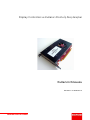 1
1
-
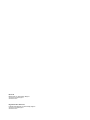 2
2
-
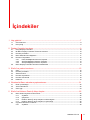 3
3
-
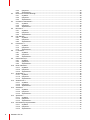 4
4
-
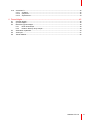 5
5
-
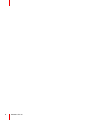 6
6
-
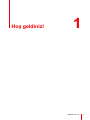 7
7
-
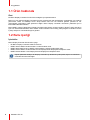 8
8
-
 9
9
-
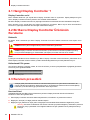 10
10
-
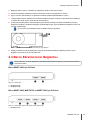 11
11
-
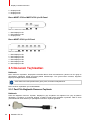 12
12
-
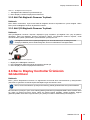 13
13
-
 14
14
-
 15
15
-
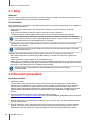 16
16
-
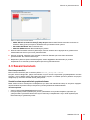 17
17
-
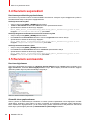 18
18
-
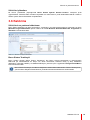 19
19
-
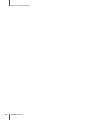 20
20
-
 21
21
-
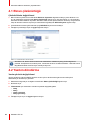 22
22
-
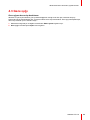 23
23
-
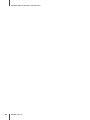 24
24
-
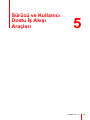 25
25
-
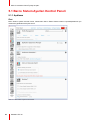 26
26
-
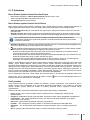 27
27
-
 28
28
-
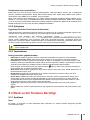 29
29
-
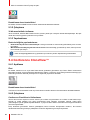 30
30
-
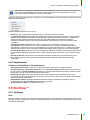 31
31
-
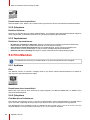 32
32
-
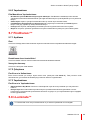 33
33
-
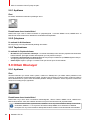 34
34
-
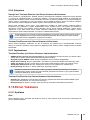 35
35
-
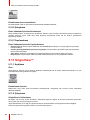 36
36
-
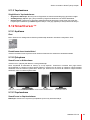 37
37
-
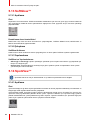 38
38
-
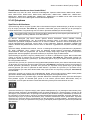 39
39
-
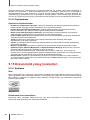 40
40
-
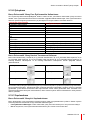 41
41
-
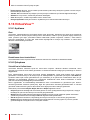 42
42
-
 43
43
-
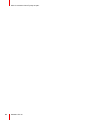 44
44
-
 45
45
-
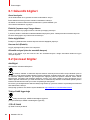 46
46
-
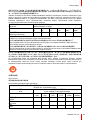 47
47
-
 48
48
-
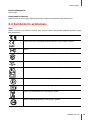 49
49
-
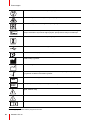 50
50
-
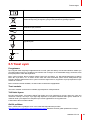 51
51
-
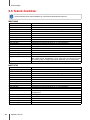 52
52
-
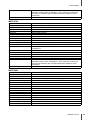 53
53
-
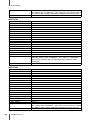 54
54
-
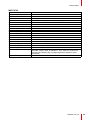 55
55
-
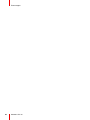 56
56
-
 57
57
-
 58
58
İlgili makaleler
-
Barco MXRT-4500 China Kullanici rehberi
-
Barco Coronis 5MP Mammo (MDMG-5121) Kullanici rehberi
-
Barco Coronis Uniti (MDMC-12133) Kullanici rehberi
-
Barco Nio Fusion 12MP MDNC-12130 Kullanici rehberi
-
Barco Coronis Fusion 4MP (MDCC-4430) Kullanici rehberi
-
Barco MDPC-8127 Kullanici rehberi
-
Barco Nio 5MP LED (MDNG-5221) Kullanici rehberi
-
Barco QAWeb Enterprise Kullanici rehberi
-
Barco Coronis Fusion 4MP MDCC-4430 Kullanici rehberi
-
Barco Coronis 5MP LED MDCG-5221 Kullanici rehberi